
Du kører Linux på din pc, men du har også Windows installeret. Det er en dobbelt opstart, men nogle gange vil du gerne dele data mellem de to operativsystemer.
Men noget stopper dig: Windows.
Det lader til, at Windows 10 låser C: drevet, så du ikke kan få adgang til data i Linux. Så hvad kan du gøre ved det? Overraskende nok er løsningen ret simpel.
Hvorfor få adgang til dine Windows-data i Linux?
Dual booters (især dem der kører Windows og Linux på en computer) har et problem, der rammer Windows 8 og 10. Når du bruger Linux-operativsystemet, er det umuligt at få adgang til Windows-drevet.
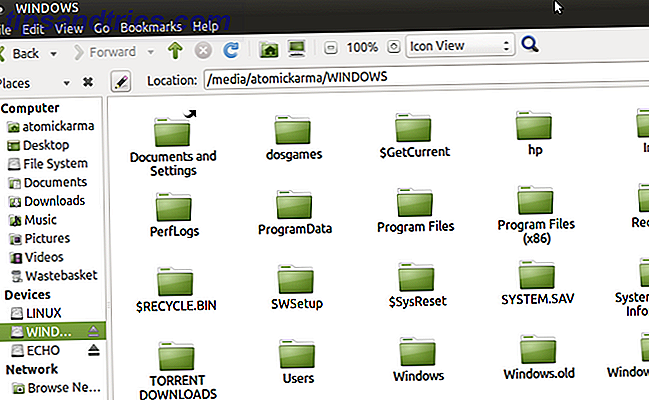
For eksempel kan du have nogle billeder, du vil redigere i Linux. Måske er der en video, du vil se; du kan have nogle dokumenter, du ønsker at arbejde på. Værst, du har måske downloadet et Linux-installationsprogram, mens du bruger Windows til at spare tid.
Men forsøger at få adgang til drevet i Linux resulterer i en fejlmeddelelse. Normalt vil du se et par kasser pop op. Man vil udråbe "NTFS-partitionen er dvaletilstand", mens den anden vil råde over, at den "Kunne ikke montere" enheden. Så hvad laver du forkert?
Hibernating Windows
Som et lille skovdyr har Windows en dvaletilstand. Dette er ansat i Windows 8 og 10, specifikt. Lukning af Windows på den sædvanlige måde vil dvalere systemet.
Dette betyder i det væsentlige, at alt i hukommelse er forpligtet til harddisken (HDD) i dvaletidens varighed. Når du kommer til at tænde for din computer (eller åbne din bærbare computer), er det faktisk ikke strømforsyning; Det er snarere at genoprette dataene fra harddisken tilbage til hukommelsen.
Du ved sikkert, at Windows har nogle andre strømstyringsfunktioner. Disse er:
- Shut Down: Muligheden for at slukke for din computer.
- Sove: En lav-strøm-tilstand, der bevarer den aktuelle session.
- Dvaletilstand: Gemmer den aktuelle session til harddisken, indtil computeren genstarter.
- Hybrid: En kombination af søvn og dvaletilstand, der muliggør hurtig genstart. Det er normalt deaktiveret på bærbare computere.
Når du forsøger at få adgang til din Windows-partition i Linux, og du får vist fejlmeddelelsen om, at partitionen er "dvaletilstand", skyldes det, at drevet er låst til Windows. Vital data lagres på harddisken, i afventning af, at operativsystemet genoptages.
Deaktivering af Hybrid Boot på Windows
Denne metode til at sætte computeren i dvaletilstand i stedet for at lukke den ned kaldes "Hybrid Boot." For at omgå den begrænsende virkning på Linux dual booters skal du deaktivere den. Der er tre muligheder her:
- Du må ikke lukke din pc for at få adgang til Linux.
- Deaktiver permanent Hybrid Boot.
- Slet dvaletilstanden.
Disse muligheder forklares nærmere nedenfor.
Genstart, ikke dvale
Den nemmeste løsning er at sikre, at din computer ikke er gået i dvale. Uden dvaletilgængelige data på din harddisk, kan du få adgang til Windows-partitionen fra Linux uden problemer.
Interessant nok, når du bruger genstart- indstillingen i Windows, lukkes computeren helt ned. I stedet for at udføre sessiondata til HDD, lukkes alt, og genstartes. Så længe du hurtigt vælger dit foretrukne OS på GRUB-menuen, kan du starte op i Linux. Når du kører, skal du bladre til Windows-drevet på dit system HDD; det burde nu være tilgængeligt.
Deaktiver Hybrid Boot
I stedet for at undgå hybridboot kan den deaktiveres.
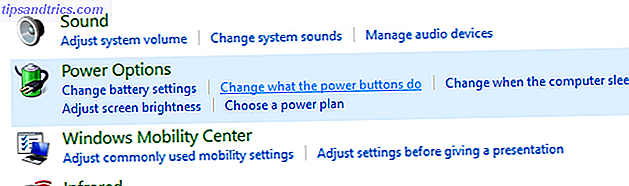
Først skal du åbne Windows Kontrolpanel ved at trykke på WIN + R og indtaste kontrolpanelet . Vælg derefter Hardware og lyd> Strømindstillinger> Skift hvad strømknapperne gør, og vælg derefter, hvad strømknapperne gør i den venstre kolonne.
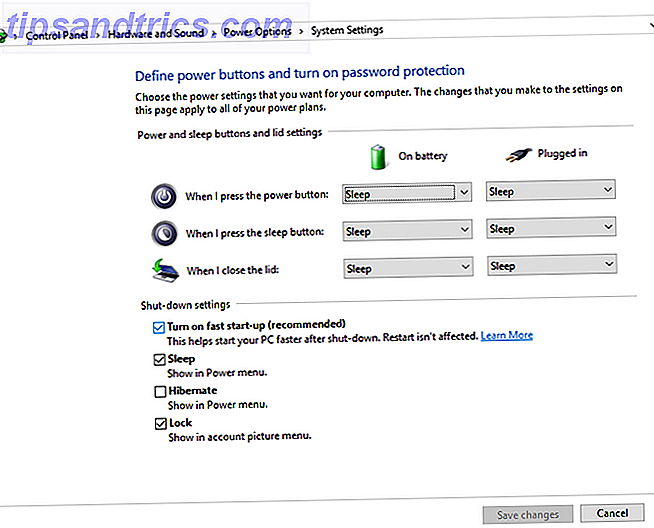
Her skal du kigge efter Skift indstillinger, som i øjeblikket ikke er tilgængelige, så kig efter Tænd hurtig opstart (anbefales) . Dette vil blive tjekket som standard; for at deaktivere funktionen, fjern checken og gem ændringer .
I fremtiden, når du lukker computeren, vil den gøre det ordentligt, som ældre versioner af Windows gjorde. Bemærk at dette sker på bekostning af langsommere starttider, når du starter i Windows.
Slet dvaletilstanden
En ekstrem mulighed er at slette dvaletilstanden fra Linux. Hvis du stoler på dette, slettes dvaletilstanden hiberfil.sys automatisk, når C: -drevet er monteret på Linux (selvom du bruger en SSD, skal den deaktiveres)
Dette vil dog medføre, at alt ubesvaret arbejde går tabt, så vælg kun din dvaletilstand efter overvejelse.
For at gøre dette skal du åbne diskværktøjet (findes normalt i menuen Tilbehør ). Åbn dette, og vælg derefter det drev, der indeholder din Windows-partition. Du skal kunne identificere dette efter størrelse og producent af disken. Hvis du har flere enheder, skal du kontrollere dem alle; Du vil få vist Windows-partitionen, da den bliver formateret med NTFS-filsystemformatet.
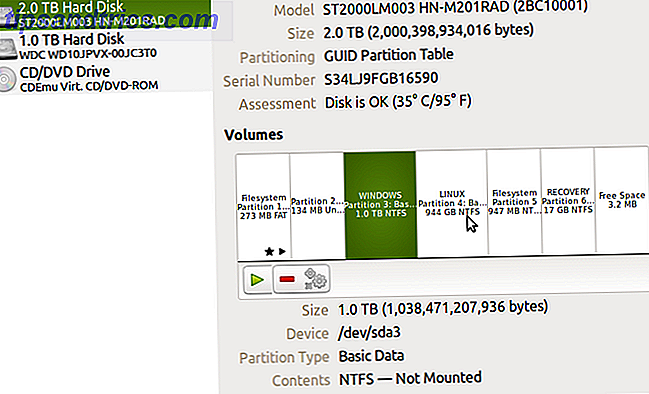
Når du har fundet Windows-partitionen, skal du vælge den, og derefter klikke på Gear-knappen og vælge Rediger monteringsindstillinger .
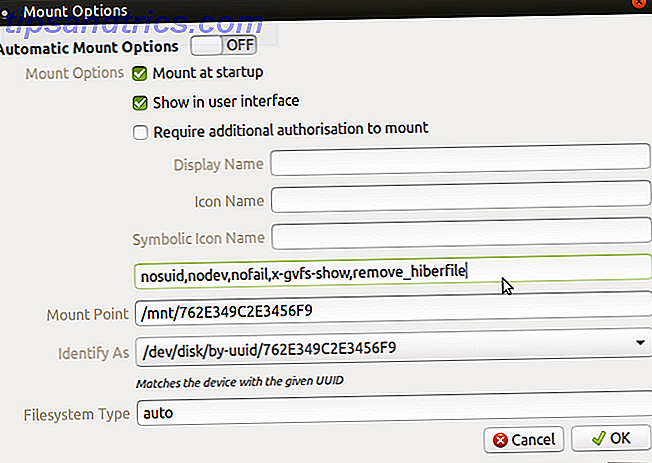
Øverst i vinduet deaktiverer du automatisk monteringsindstillinger . Indtast derefter:
, remove_hiberfile Bekræft dette ved at klikke på OK, og indtast derefter dit kodeord, når du bliver bedt om det. Du skal nu kunne montere partitionen i din Linux filhåndtering og søge efter de filer, du har brug for. Selvom Hybrid Boot er aktiveret i Windows, slettes dvaletilstanden. Godt, eh?
Nå, måske ikke. Hvad hvis du har en dobbelt boot oprettet med Linux som standardindstillingen? En Windows Update genstarter din computer og sender den til Linux. Hvis Windows Update kører uden din viden, kan du miste værdifulde data i dvaletilstanden. Dette kunne vise sig ødelæggende.
Et sikrere alternativ ville være at bruge skrivebeskyttet tilstand til Windows-partitionen, når du får adgang til den fra Linux. Dette vil betyde, at eventuelle ændringer, du ønsker at lave til filer, skal gemmes lokalt på Linux-partitionen.
Deling af data mellem Windows og Linux
Uanset hvilken metode du vælger at arbejde omkring C: -drevet, der er låst til Windows, kan du kopiere, flytte, åbne og redigere dine filer. Selvom det er let at få adgang til Windows C: -drevet i Linux, er der alternativer, du måske foretrækker.
- Brug et USB-drev eller SD-kort til at gemme data.
- Tilføj en dedikeret harddisk (intern eller ekstern) til delte data.
- Brug en netværksandel (måske en NAS-boks) eller USB HDD tilsluttet din router.
- Brug din cloud-opbevaring som en netværksdeling.
Alle disse kan udforskes mere detaljeret via vores udseende at dele data mellem Windows og Linux computere.
Bemærk, at det også er muligt at se Linux-data fra Windows. Du skal bruge DiskInternals Linux Reader til dette. Når programmet er installeret, scanner værktøjet din harddisk til Linux-partitioner og viser dem i en Windows Explorer-lignende brugergrænseflade. Disse filer og mapper kan derefter gennemses og åbnes i Windows (hvis kompatible).
Download: DiskInternals Linux Reader (Gratis)



